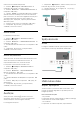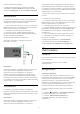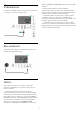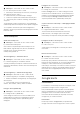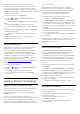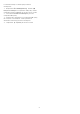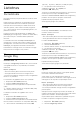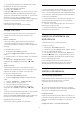operation manual
Table Of Contents
- Saturs
- 1 Sākuma ekrāns
- 2 Uzstādīšana
- 3 Tālvadības pults
- 4 Ieslēgšana un izslēgšana
- 5 Kanāli
- 6 Kanāla instalēšana
- 7 Ierīču pievienošana
- 7.1 Par savienojumiem
- 7.2 CAM ar viedkarti - CI+
- 7.3 Mājas kinozāles sistēma - HTS
- 7.4 Viedtālruņi un planšetdatori
- 7.5 Blu-ray disku atskaņotājs
- 7.6 Bluetooth
- 7.7 Austiņas
- 7.8 Spēļu konsole
- 7.9 USB cietais disks
- 7.10 USB tastatūra
- 7.11 USB zibatmiņas disks
- 7.12 Fotokamera
- 7.13 Videokamera
- 7.14 Basu skaļrunis
- 7.15 Dators
- 8 Android TV savienošana
- 9 Lietotnes
- 10 Internets
- 11 Ātrā izvēlne
- 12 Avoti
- 13 Tīkli
- 14 Iestatījumi
- 15 Video, fotoattēli un mūzika
- 16 TV ceļvedis
- 17 Ierakstīšana un Pause TV
- 18 Viedtālruņi un planšetdatori
- 19 Spēles
- 20 Ambilight
- 21 Populārākie
- 22 Freeview Play
- 23 Netflix
- 24 Alexa
- 25 Programmatūra
- 26 Specifikācijas
- 27 Palīdzība un atbalsts
- 28 Drošība un apkope
- 29 Lietošanas nosacījumi
- 30 Autortiesības
- 31 Atruna par trešo pušu piedāvātajiem pakalpojumiem un/vai programmatūru
- Alfabētiskais rādītājs
9
Lietotnes
9.1
Par lietotnēm
Iecienītās lietotnes pieejamas sākuma izvēlnes rindā
Lietotnes.
Līdzīgi lietotnēm viedtālrunī vai planšetdatorā, arī
televizorā esošās lietotnes nodrošina specifiskas
funkcijas televizora lietotājiem. Tādas lietotnes kā
YouTube, spēles, video veikali vai laika prognozes
(u.c.). Varat izmantot interneta pārlūkprogrammu, lai
pārlūkotu internetu.
Lietotnes var būt nodrošinātas gan no Philips TV
kolekcijas, gan Google Play™ veikala. Lai sāktu darbu,
jūsu televizorā jau ir instalētas dažas praktiskas
lietotnes.
Lai instalētu lietotnes no Philips TV kolekcijas vai
Google Play™ veikala, televizoram ir jābūt interneta
pieslēgumam. Lai izmantotu lietotnes no Philips TV
kolekcijas, jums jāpiekrīt lietošanas noteikumiem.
Pierakstieties ar Google kontu, lai izmantotu Google
Play lietotnes un Google™ Play veikalu.
9.2
Google Play
Movies and TV
Izmantojot Google Play filmas un TV , varat iznomāt
vai iegādāties filmas un TV pārraides, ko skatīties
televizorā.
Nepiec. aprīkojums
• Jūsu televizoram jābūt interneta savienojumam
• Jums jāpierakstās televizorā no Google konta
• Pievienojiet kredītkarti Google kontam, lai iegādātos
filmas un Tv pārraides
Lai iznomātu vai iegādātos filmu vai TV pārraidi…
1 - Nospiediet HOME (Sākums).
2 - Atlasiet Google Play filmas un TV.
3 - Atlasiet filmu vai TV pārraidi un nospiediet OK
(Labi).
4 - Atlasiet vēlamo pirkumu un nospiediet OK (Labi).
Tiks veikta pirkuma procedūra.
Lai skatītos iznomātu vai iegādātu filmu vai TV
pārraidi…
1 - Nospiediet HOME (Sākums).
2 - Atlasiet Google Play filmas un TV.
3 - Atlasiet filmu vai TV pārraidi no savas bibliotēkas
lietotnē, atlasiet nosaukumu un nospiediet OK (Labi).
4 - Varat izmantot tālvadības pults taustiņus
(apturēt), (pauze), (attīt) vai (ātri patīt).
5 - Lai apturētu lietotni Movies & TV,
vairākkārt nospiediet Atpakaļ vai
nospiediet EXIT (Iziet).
Ja lietotne neatrodas sākuma ekrānā, to var pievienot,
izmantojot lietotņu lapu vai lietotņu rindas
elementu Pievienot lietotni izlasei. Daži Google Play
produkti un funkcijas nav pieejami visās valstīs.
Papildinformācija pieejama vietnē
www.support.google.com/androidtv
Mūzika
Izmantojot YouTube Music, varat atskaņot savu
iecienīto mūziku televizorā.
Nepiec. aprīkojums
• Jūsu televizoram jābūt interneta savienojumam
• Jums jāpierakstās televizorā no Google konta
Lai sāktu YouTube Music…
1 - Nospiediet HOME (Sākums).
2 - Atlasiet YouTube Music.
3 - Atlasiet vēlamo mūziku un nospiediet OK (Labi).
4 - Lai apturētu lietotni Music,
vairākkārt nospiediet Atpakaļ vai
nospiediet EXIT (Iziet).
Ja lietotne neatrodas sākuma ekrānā, to var pievienot,
izmantojot lietotņu lapu vai lietotņu rindas
elementu Pievienot lietotni izlasei. Daži Google Play
produkti un funkcijas nav pieejami visās valstīs.
Papildinformācija pieejama
vietnē www.support.google.com/androidtv
Spēles
Izmantojot Google Play Games, varat spēlēt spēles
televizorā. Tiešsaistē vai bezsaistē.
Varat redzēt, ko jūsu draugi pašreiz spēlē, vai
pievienoties spēlei un sacensties. Varat reģistrēt savus
sasniegumus vai turpināt no iepriekšējās vietas.
Nepiec. aprīkojums
• Jūsu televizoram jābūt interneta savienojumam
• Jums jāpierakstās televizorā no Google konta
• Pievienojiet kredītkarti Google kontam, lai iegādātos
jaunas spēles
Startējiet lietotni Google Play Games, lai atlasītu un
instalētu jaunas spēļu lietotnes savā televizorā. Dažas
spēles ir bez maksas. Ja konkrētajai spēlei
nepieciešama spēļu vadāmierīce, parādās ziņojums.
Lai sāktu vai apturētu Google Play Game…
1 - Nospiediet HOME (Sākums).
2 - Atlasiet Google Play Games.
39